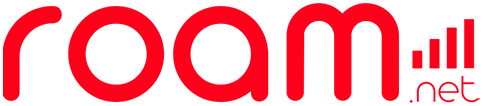Escolha e Compre
Os e-SIM são a maneira mais moderna, conveniente e econômica de garantir sua conexão com a Internet em centenas de lugares em todo o mundo. A Roam.Net oferece e-SIM para suas viagens internacionais, cobrindo mais de 160 destinos em todo o mundo! Manter-se conectado à Internet durante sua viagem nunca foi tão fácil:
- Verifique se o seu telefone é compatível com a tecnologia e-SIM
- Compre seu e-SIM com apenas alguns cliques
- Receba um código QR por e-mail
- Instale facilmente seu e-SIM
Bastante prático, você não acha?
Sim, é necessário que seu telefone seja compatível com e-SIMs. Essas informações devem ser verificadas no modelo de seu dispositivo ou em nossa página Dispositivos Compatíveis.
Sim, você precisa se certificar de que seu dispositivo seja desbloqueado pela operadora e compatível com a tecnologia e-SIM; em outras palavras, seu dispositivo deve ser livre para funcionar com qualquer operadora.
Usar um código QR para o Roam.Net e-SIM é a maneira mais fácil de se conectar à Internet. Para obter seu código, basta seguir estas etapas:
- Acesse a página inicial do Roam.Net.
- Verifique se o seu telefone é compatível com a tecnologia e-SIM
- Escolha o destino para o qual você precisa de uma conexão (você pode fazer isso diretamente no menu principal ou usando a função de pesquisa).
- Selecione seu destino (país ou países) e o número de dias.
- Faça sua compra. Você receberá um e-mail de confirmação de compra em menos de 5 minutos, juntamente com o código QR que contém seu e-SIM.
- Escaneie o código, com um telefone compatível, algumas horas antes de sua viagem e ative o roaming de dados em seu destino para permanecer conectado.
Não. A digitalização da câmera é o início do processo. É necessário acessar o menu de configurações do telefone e seguir o processo correto para que o telefone reconheça e entenda que você está digitalizando um e-SIM Roam.net.
O eSim Roam pode ser instalado de duas maneiras:
Comece abrindo o leitor de QR Code em seu dispositivo e escaneando o QR Code ou vá para Configurações e escolha um dos modos oferecidos. O e-mail que você recebeu contém o QR Code. Imprima o QR Code para prosseguir com a leitura usando a câmera do seu telefone ou use outro dispositivo que permita o mesmo procedimento de leitura. Você pode tirar uma foto do código QR e armazená-la em suas fotos. Se você não conseguir imprimir e escanear o código QR ou não tiver a opção de escaneá-lo com outro telefone, copie o código SM + DP do e-mail enviado pelo Roam.net no bloco de notas do seu telefone. Durante a ativação, cole o código na área mostrada abaixo:
Configuração com leitura de código QR:
- Abra a câmera do seu telefone e aponte-a para o código QR do Roam que você recebeu.
- Siga as instruções em seu dispositivo para instalar um novo plano de celular Roam.net eSim.
- Seu telefone sugerirá um nome para esse novo plano; escolha um de sua preferência.
- Continue seguindo as instruções nas telas apresentadas e confirme cada etapa.
- No final, a conta "Principal e ativa" deve ser desativada, permitindo que o Roam.net eSim se torne o padrão.
- Reinicie seu dispositivo.
IMPORTANTE: Instale-o horas antes de sua viagem e ative-o durante o voo ou ao chegar ao seu destino. Garanta uma conexão estável com a Internet durante todo o processo. Observe que o código QR só pode ser escaneado uma vez. Não remova o Roam.net e-SIM do seu dispositivo, pois você não poderá usá-lo novamente. Se precisar de ajuda, entre em contato conosco pelo e-mail contactus@useroam.net.
Toque em Settings > Cellular > Add eSIM > Use QR Code
Opções:
- Aponte a câmera para o código QR se você imprimiu o e-mail ou toque em Open Photos se você tirou uma foto do código QR e a salvou no Photos
- Insira os detalhes manualmente. Nessa opção, os códigos SM+TP recebidos no e-mail devem ter sido previamente copiados para uma área específica em seu telefone.
Não, não é possível instalar um e-SIM sem uma conexão Wi-Fi, pois você precisa de conectividade para digitalizar o código QR corretamente ou para que os códigos sejam reconhecidos.
Recomendamos instalar o Roam.Net e-SIM em casa antes de viajar para garantir o acesso a uma conexão Wi-Fi confiável.
Importante: Digitalize o código QR para instalar seu e-SIM, mas não o ative para dados móveis ainda. Aguarde até chegar ao seu destino para ativá-lo.
Como você precisará de uma conexão com a Internet para configurar seu e-SIM, sugerimos que instale o e-SIM antes de sua partida. Você pode esperar até chegar ao país de destino para ativar o e-SIM, mas lembre-se de que precisará de uma conexão Wi-Fi para concluir o processo de instalação.
Todos os e-SIMs têm um limite máximo de uso diário de dados e duram de acordo com o plano de Roam adquirido. Quando o período do plano chega ao fim, o e-SIM para de funcionar.
Se você achar que precisa de mais dados do que o seu e-SIM fornece, a melhor opção é recarregar o cartão e-SIM com a quantidade certa de dados para você. Isso garantirá que você nunca fique sem Internet quando mais precisar dela.
Sim, configure seu dispositivo para usar seu cartão SIM para chamadas e mensagens de texto e seu Roam.Net e-SIM para dados. Lembre-se de que, se você deixar o cartão SIM ativado, sua operadora poderá aplicar tarifas de roaming de dados para fazer ou receber chamadas e para enviar ou receber mensagens de texto.
Um telefone celular precisa de uma operadora para fazer chamadas e se conectar à Internet. Se o seu telefone for desbloqueado, isso significa que ele pode se conectar à rede de qualquer operadora. Se o seu telefone estiver bloqueado, isso significa que, como parte do seu contrato, ele só pode se conectar à rede de uma operadora específica. Portanto, se você inserir um novo cartão SIM ou e-SIM, ele não funcionará no seu telefone.
Somente telefones desbloqueados pela operadora são compatíveis com os e-SIMs. Certifique-se de que seu telefone esteja desbloqueado pela operadora antes de comprar um Roam.Net e-SIM.
Há quatro maneiras:
- Onde você comprou seu telefone:
Se você comprou o celular diretamente da loja do fabricante (como Apple ou Samsung), é provável que ele seja desbloqueado. Entretanto, se você comprou o telefone de uma operadora de telecomunicações, ele pode estar vinculado a essa operadora específica, o que significa que não é possível usar um e-SIM nele. - Use outro cartão SIM:
A maneira mais fácil de descobrir se seu telefone está desbloqueado é pedir emprestado um cartão SIM a um amigo ou familiar. Se você puder usar esse cartão SIM para fazer uma chamada ou enviar uma mensagem de texto em seu telefone, isso significa que seu telefone está desbloqueado. Se não for possível fazer chamadas ou enviar mensagens de texto com o novo cartão SIM, isso significa que seu telefone está vinculado à sua operadora e não pode ser usado com e-SIMs. - Verifique suas configurações (somente iPhone) As etapas a seguir funcionam com o iOS 14 e posterior:
3.1 Vá para o menu Configurações
3.2 Role para baixo e toque em General (Geral)
3.3 Vá para a seção "About" (Sobre)
3.4 Role para baixo e procure por Carrier Lock (Bloqueio de operadora) ou Network Provider Lock (Bloqueio de provedor de rede). "No SIM restrictions" (Sem restrições de SIM) indica que seu iPhone/iPad está desbloqueado e é compatível com e-SIMs. Caso contrário, seu iPhone/iPad deve estar vinculado a uma operadora específica. - Entre em contato com o seu provedor
Como último recurso, você pode entrar em contato com a operadora. Eles devem informar se o telefone está desbloqueado ou vinculado à rede deles. Eles também podem ajudá-lo a desbloquear seu telefone.
Além de estar desbloqueado pela operadora, seu telefone deve ser compatível com o e-SIM. Consulte nossa página de Dispositivos compatíveis!
Se não conseguir localizar o código QR ou se o tiver excluído acidentalmente, entre em contato conosco enviando um e-mail para contactus@useroam.netou por meio de nosso bate-papo on-line, e nós reenviaremos o código para você.
Nossa equipe de suporte ao cliente está disponível 24 horas por dia, 7 dias por semana.
Cuidamos de todos os detalhes para garantir que você tenha a melhor experiência conosco, mas se estiver tendo problemas para ler o código QR, observe o seguinte:
- Seu telefone é compatível com e-SIMs?
Se não tiver certeza, consulte nossa lista atualizada para ver se o modelo do seu telefone está incluído.
Se o seu telefone não for compatível, você não poderá usar o e-SIM. - Você está fazendo a varredura no menu de configurações do seu telefone?
Não é possível digitalizar o código QR com a câmera do seu telefone. Você deve acessar o menu de configurações do telefone e seguir o processo correto para que o telefone reconheça que você está digitalizando um e-SIM.
Para obter mais informações sobre como configurar o e-SIM, consulte o guia relevante do seu dispositivo: Configurar um e-SIM no iPhone e no Android - Você está conectado à rede Wi-Fi?
Não é possível instalar um e-SIM sem uma conexão Wi-Fi. Se não estiver conectado, você não conseguirá ler o código QR corretamente.
Recomendamos instalar um e-SIM em casa antes de viajar para garantir uma conexão Wi-Fi confiável. Importante: escaneie o código para instalar seu e-SIM, mas ainda não o ative para dados móveis. Aguarde até chegar ao seu destino para ativar o roaming de dados. - Tente configurar seu e-SIM manualmente
Se o código QR ainda não estiver sendo lido, pode haver um problema com a câmera do seu telefone. Nesse caso, digite o código manualmente.
Cada e-SIM tem um número de referência que pode ser usado para ativá-lo. A Roam.Net envia o número de referência no mesmo e-mail que seu código QR. Quando solicitado a digitalizar o código QR, toque em "Enter details manually" (Inserir detalhes manualmente) e insira os dados enviados para a instalação manual. Como alternativa, tire uma foto simples do código QR e prossiga com a leitura. - Você já escaneou seu código QR do e-SIM?
Um código QR do e-SIM só pode ser escaneado uma vez. Ele não funcionará se você tentar digitalizá-lo várias vezes e poderá receber uma mensagem dizendo: "O plano de dados não pode ser adicionado".
É possível que você já tenha instalado o e-SIM com sucesso, portanto, verifique as configurações do gerenciador de cartão SIM/telefone para ver se o e-SIM está no seu telefone. Se o seu e-SIM não estiver instalado, entre em contato conosco pelo nosso site. - O código QR do seu e-SIM ainda não funciona
Se você tentou todos os métodos acima e ainda não conseguiu escanear o código QR, entre em contato conosco diretamente pelo nosso bate-papo on-line. Nossa equipe de suporte ao cliente trabalha 24 horas por dia, 7 dias por semana.
O Roam.Net e-SIM oferece planos de dados para que você possa se conectar à Internet durante sua viagem e não se preocupar com tarifas de roaming inesperadas.
Nos EUA, você também tem a opção de assinar um número para fazer ou receber chamadas.
Os e-SIMs da Roam.Net são válidos apenas durante a duração do plano escolhido em nosso site. Se você não usar todos os seus dados, eles serão perdidos e não poderão ser acessados novamente após a data final especificada, selecionada durante a compra.
O código QR do e-SIM é enviado no momento da compra. Após a confirmação do pagamento, você deverá receber um e-mail em alguns minutos. Se você não encontrar o e-mail em sua caixa de entrada, ele pode ter ido para a pasta de spam. Se não receber seu código após 10 minutos da confirmação da compra em nosso site, procure ajuda por meio de nosso bate-papo on-line.
Para usar o mesmo e-Sim Roam.net por um período maior do que o contratado, basta fazer uma nova compra no site e seguir o mesmo procedimento. Nesse caso, mantenha o Roam.net e-Sim em seu dispositivo.
Sim, é possível. Basta comprar o pacote desejado no site da Roam.net. Nesse caso, mantenha o Roam e-Sim em seu dispositivo.
Sim, oferecemos e-SIMs com dados ilimitados para alguns de nossos destinos mais populares: Europa, Estados Unidos, México, Tailândia, Indonésia, Japão e China. Você pode viajar com tranquilidade, pois estará sempre coberto.
Sim, o Roam.Net oferece planos para vários países, o que o torna conveniente se você estiver viajando para vários países diferentes em uma única viagem. Seu Roam.Net e-SIM se conecta automaticamente à melhor rede do país. Em nosso site, você pode encontrar e-SIMs para várias regiões do mundo, garantindo a conectividade com a Internet em vários países.
Aqui estão os principais países cobertos pelo plano de dados na União Europeia: Áustria, Bélgica, Bulgária, Croácia, Alemanha, Chipre, Alemanha, Ilhas Faroe, Finlândia, Grécia, França, Itália, Letônia, Lituânia, Malta, Polônia, Portugal, Romênia, Eslovênia, Espanha, Suécia, Holanda e Inglaterra.
E também: Albânia, Belarus, Bósnia e Herzegovina, Estônia, Geórgia, Gibraltar, Islândia, Irlanda, Ilha de Man, Jersey (NTC), Liechtenstein, Luxemburgo, Mayotte, Moldávia, Montenegro, Noruega, República Tcheca, Reunião (França), Rússia, Sérvia, Eslováquia, Suíça, Turquia e Ucrânia.
Argentina, Bolívia, Brasil, Chile, Colômbia, Costa Rica, Porto Rico, Equador, El Salvador, Guatemala, Honduras, Nicarágua, Paraguai, Peru e Uruguai.
Camboja, Indonésia, Japão, Laos, Malásia, Filipinas, Cingapura, Coreia do Sul, Taiwan, Tailândia e Vietnã.
Canadá, México e EUA.
Antígua e Barbuda, Aruba, Barbados, Bermudas, Ilhas Virgens Britânicas, Ilhas Cayman, Dominica, Guiana Francesa, Haiti, Jamaica, Martinica, São Cristóvão e Névis, Santa Lúcia, São Vicente e Granadinas, Trinidad e Tobago e Ilhas Turcas e Caicos.
Configuração
O eSim Roam pode ser instalado de duas maneiras:
Comece abrindo o leitor de QR Code em seu dispositivo e escaneando o QR Code ou vá para Configurações e escolha um dos modos oferecidos. O e-mail que você recebeu contém o QR Code. Imprima o QR Code para prosseguir com a leitura usando a câmera do seu telefone ou use outro dispositivo que permita o mesmo procedimento de leitura. Você pode tirar uma foto do código QR e armazená-la em suas fotos. Se você não conseguir imprimir e escanear o código QR ou não tiver a opção de escaneá-lo com outro telefone, copie o código SM + DP do e-mail enviado pelo Roam.net no bloco de notas do seu telefone. Durante a ativação, cole o código na área mostrada abaixo:
Configuração com leitura de código QR:
- Abra a câmera do seu telefone e aponte-a para o código QR do Roam que você recebeu.
- Siga as instruções em seu dispositivo para instalar um novo plano de celular Roam.net eSim.
- Seu telefone sugerirá um nome para esse novo plano; escolha um de sua preferência.
- Continue seguindo as instruções nas telas apresentadas e confirme cada etapa.
- No final, a conta "Principal e ativa" deve ser desativada, permitindo que o Roam.net eSim se torne o padrão.
- Reinicie seu dispositivo.
IMPORTANTE: Instale-o horas antes de sua viagem e ative-o durante o voo ou ao chegar ao seu destino. Garanta uma conexão estável com a Internet durante todo o processo. Observe que o código QR só pode ser escaneado uma vez. Não remova o Roam.net e-SIM do seu dispositivo, pois você não poderá usá-lo novamente. Se precisar de ajuda, entre em contato conosco pelo e-mail contactus@useroam.net.
Toque em Settings > Cellular > Add eSIM > Use QR Code
Opções:
- Aponte a câmera para o código QR se você imprimiu o e-mail ou toque em Open Photos se você tirou uma foto do código QR e a salvou no Photos
- Insira os detalhes manualmente. Nessa opção, os códigos SM+TP recebidos no e-mail devem ter sido previamente copiados para uma área específica em seu telefone.
Como você precisará de uma conexão com a Internet para configurar seu e-SIM, sugerimos que instale o e-SIM antes de sua partida. Você pode esperar até chegar ao país de destino para ativar o e-SIM, mas lembre-se de que precisará de uma conexão Wi-Fi para concluir o processo de instalação.
Se você achar que precisa de mais dados do que o seu e-SIM fornece, a melhor opção é recarregar o cartão e-SIM com a quantidade certa de dados para você. Isso garantirá que você nunca fique sem Internet quando mais precisar dela.
Cuidamos de todos os detalhes para garantir que você tenha a melhor experiência conosco, mas se estiver tendo problemas para ler o código QR, observe o seguinte:
- Seu telefone é compatível com e-SIMs?
Se não tiver certeza, consulte nossa lista atualizada para ver se o modelo do seu telefone está incluído.
Se o seu telefone não for compatível, você não poderá usar o e-SIM. - Você está fazendo a varredura no menu de configurações do seu telefone?
Não é possível digitalizar o código QR com a câmera do seu telefone. Você deve acessar o menu de configurações do telefone e seguir o processo correto para que o telefone reconheça que você está digitalizando um e-SIM.
Para obter mais informações sobre como configurar o e-SIM, consulte o guia relevante do seu dispositivo: Configurar um e-SIM no iPhone e no Android - Você está conectado à rede Wi-Fi?
Não é possível instalar um e-SIM sem uma conexão Wi-Fi. Se não estiver conectado, você não conseguirá ler o código QR corretamente.
Recomendamos instalar um e-SIM em casa antes de viajar para garantir uma conexão Wi-Fi confiável. Importante: escaneie o código para instalar seu e-SIM, mas ainda não o ative para dados móveis. Aguarde até chegar ao seu destino para ativar o roaming de dados. - Tente configurar seu e-SIM manualmente
Se o código QR ainda não estiver sendo lido, pode haver um problema com a câmera do seu telefone. Nesse caso, digite o código manualmente.
Cada e-SIM tem um número de referência que pode ser usado para ativá-lo. A Roam.Net envia o número de referência no mesmo e-mail que seu código QR. Quando solicitado a digitalizar o código QR, toque em "Enter details manually" (Inserir detalhes manualmente) e insira os dados enviados para a instalação manual. Como alternativa, tire uma foto simples do código QR e prossiga com a leitura. - Você já escaneou seu código QR do e-SIM?
Um código QR do e-SIM só pode ser escaneado uma vez. Ele não funcionará se você tentar digitalizá-lo várias vezes e poderá receber uma mensagem dizendo: "O plano de dados não pode ser adicionado".
É possível que você já tenha instalado o e-SIM com sucesso, portanto, verifique as configurações do gerenciador de cartão SIM/telefone para ver se o e-SIM está no seu telefone. Se o seu e-SIM não estiver instalado, entre em contato conosco pelo nosso site. - O código QR do seu e-SIM ainda não funciona
Se você tentou todos os métodos acima e ainda não conseguiu escanear o código QR, entre em contato conosco diretamente pelo nosso bate-papo on-line. Nossa equipe de suporte ao cliente trabalha 24 horas por dia, 7 dias por semana.
Para usar o mesmo e-Sim Roam.net por um período maior do que o contratado, basta fazer uma nova compra no site e seguir o mesmo procedimento. Nesse caso, mantenha o Roam.net e-Sim em seu dispositivo.
Sim, é possível. Basta comprar o pacote desejado no site da Roam.net. Nesse caso, mantenha o Roam e-Sim em seu dispositivo.
Compatibilidade
-
- ‣ iPhone XR
- ‣ iPhone XS / Max
- ‣ iPhone 11
- ‣ iPhone 11 Pro / Max
- ‣ iPhone SE 2 (2020)
- ‣ iPhone 12
- ‣ iPhone 12 Mini
- ‣ iPhone 12 Pro / Max
- ‣ iPhone 13
- ‣ iPhone 13 Mini
- ‣ iPhone 13 Pro / Max
- ‣ iPhone SE 3 (2022)
- ‣ iPhone 14
- ‣ iPhone 14 Plus
- ‣ iPhone 14 Pro / Max
- ‣ iPhone 15
- ‣ iPhone 15 Plus
- ‣ iPhone 15 Pro
- ‣ iPhone 15 Pro Max
- ‣ iPad Pro 11″ (modelo A2068, a partir de 2020)
- ‣ iPad Pro 12.9″ (modelo A2069, a partir de 2020)
- ‣ iPad Air (modelo A2123, a partir de 2019)
- ‣ iPad (modelo A2198, a partir de 2019)
- ‣ iPad Mini (modelo A2124, a partir de 2019)
- ‣ iPad 10ª geração (modelo 2022)
- ‣ Apple Watch Series 3, 4, 5, 6, 7, 8 e 9
- ‣ Apple Watch SE
-
- ‣ Samsung Galaxy A54 5G
- ‣ Samsung Galaxy S20
- ‣ Samsung Galaxy S20+
- ‣ Samsung Galaxy S20+ 5G
- ‣ Samsung Galaxy S20 Ultra
- ‣ Samsung Galaxy S20 Ultra 5G
- ‣ Samsung Galaxy S21
- ‣ Samsung Galaxy S21+ 5G
- ‣ Samsung Galaxy S21+ Ultra 5G
- ‣ Samsung Galaxy S22
- ‣ Samsung Galaxy S22+
- ‣ Samsung Galaxy S22 Ultra
- ‣ Samsung Galaxy S23
- ‣ Samsung Galaxy S23+
- ‣ Samsung Galaxy S23 Ultra
- ‣ Samsung Galaxy Note 20
- ‣ Samsung Galaxy Note 20 Ultra 5G
- ‣ Samsung Galaxy Fold
- ‣ Samsung Galaxy Z Fold2 5G
- ‣ Samsung Galaxy Z Fold3 5G
- ‣ Samsung Galaxy Z Fold4
- ‣ Samsung Galaxy Z Fold5 5G
- ‣ Samsung Galaxy Z Flip
- ‣ Samsung Galaxy Z Flip3 5G
- ‣ Samsung Galaxy Z Flip4
- ‣ Samsung Galaxy Z Flip5 5G
-
- ‣ Google Pixel 2 (com serviço Fi)
- ‣ Google Pixel 2 XL
- Google Pixel 3 ▴
- ‣ Google Pixel 3 XL
- Google Pixel 3a ▴
- ‣ Google Pixel 3a XL
- ‣ Google Pixel 4
- ‣ Google Pixel 4a
- ‣ Google Pixel 4 XL
- ‣ Google Pixel 5
- ‣ Google Pixel 5a
- ‣ Google Pixel 6
- ‣ Google Pixel 6a
- ‣ Google Pixel 6 Pro
- ‣ Google Pixel 7
- ‣ Google Pixel 7 Pro
- ‣ Google Pixel 7 A
- ‣ Google Pixel Fold
-
- ‣ Huawei P40
- Huawei P40 Pro
- Huawei Mate 40 Pro
-
- ‣ Oppo Find X3 Pro
- ‣ Oppo Reno 5A
- ‣ Oppo Reno 6 Pro 5G
- ‣ Oppo Find X5
- ‣ Oppo Find X5 Pro
- ‣ Oppo A55s 5G
-
- ‣ Sony Xperia 10 III Lite
- ‣ Sony Xperia 10 IV
- ‣ Sony Xperia 1 IV
- ‣ Sony Xperia 5 IV
- ‣ Sony Xperia 1 V
- ‣ Sony Xperia 5 V
-
- ‣ Xiaomi 12T Pro
- ‣ Xiaomi 13
- ‣ Xiaomi 13 Lite
- ‣ Xiaomi 13 Pro
-
- ‣ Motorola Razr 2019
- ‣ Motorola Razr 5G
- ‣ Motorola Razr 40 / 40 Ultra 5G
- ‣ Motorola Edge+
- ‣ Motorola Edge 40 / 40 Pro / 40 Neo
- ‣ Motorola G52J 5G / II
- ‣ Motorola G53J 5G
- ‣ Motorola G84 / G84 5G
-
- ‣ PDA Gemini
- ‣ Rakuten Mini
- ‣ Rakuten Big-S
- ‣ Rakuten Big
- ‣ Rakuten Hand
- ‣ Rakuten Hand 5G
- ‣ Surface Pro X
- ‣ Honor Magic 4 Pro
- ‣ Honor Magic5 Pro
- ‣ Fairphone 4
- ‣ Sharp Aquos Sense 6S
- ‣ Sharp Aquos Sense 4 Lite
- ‣ Sharp Aquos Wish
- ‣ DOOGEE V30
- ‣ OnePLus 11
- ‣ OnePLus 12
- ‣ OnePLus Open
- ‣ HAMMER Blade 3
- ‣ HAMMER Explorer PRO
- ‣ HAMMER Blade 5G
- ‣ Nokia XR21
- ‣ Nokia X30
- ‣ Nokia G60 5G
- ‣ myPhone NOW eSIM
- ‣ Vivo 90 Pro
- ‣ Vivo V29 Lite 5G ▴
- Oukitel WP30 Pro

SOBRE A ROAM.NET
ENTRE EM CONTATO

ROAM.NET © 2024 – Desenvolvido por buonora.club – Todos os direitos reservados.